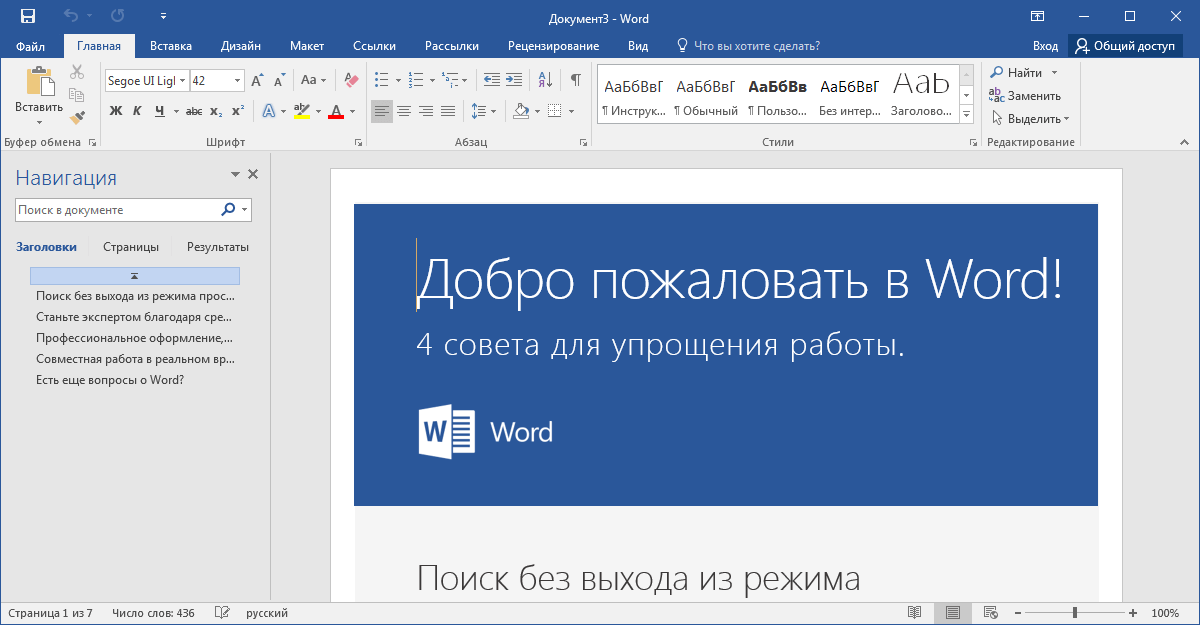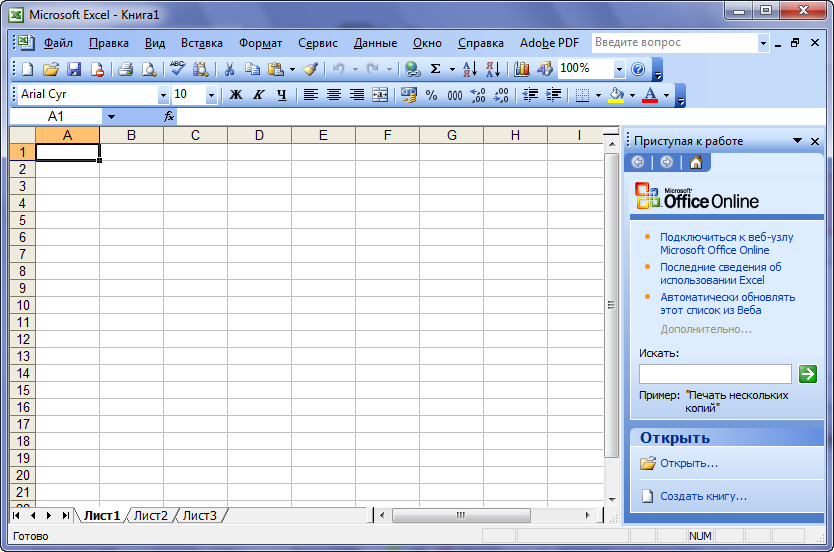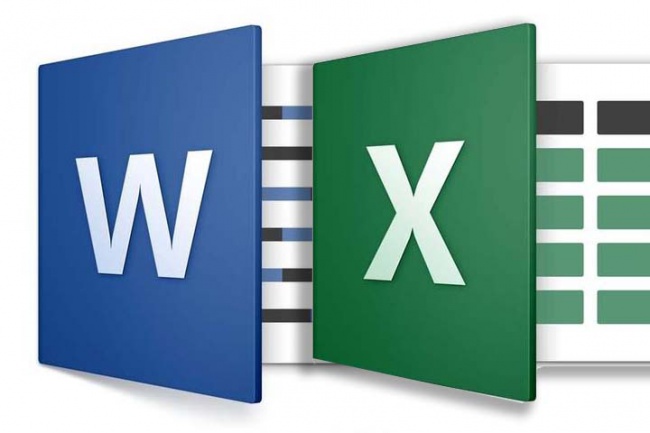Интерфейс табличного процессора MS Excel. Основные различия между Word и Excel



Основные понятия электронных таблиц
ТЕХНОЛОГИИ ОБРАБОТКИ ТАБЛИЧНОЙ ИНФОРМАЦИИ
ЛЕКЦИЯ 4
Табличными процессорами называют пакеты программ, предназначенные для создания электронных таблиц и манипулирования их данными. Среди таких пакетов наиболее известными в свое время были Lotus 1-2-3, QuattroPro, SuperCalc, а также Microsoft Excel.
Листы предназначены для создания и хранение таблиц, диаграмм и макросов. Лист состоит из 256 столбцов и 65536 строк. В зависимости от формы представления данных в Excel различают листы следующих типов:
— листы таблиц, в которых создаются и обрабатываются таблицы;
— листы диаграмм, предназначенные для размещения диаграмм;
— листы макросов, в которых хранятся макрокоманды автоматизации процесса обработки таблиц.
По умолчанию рабочую книгу составляют 3 листа с именами Лист1, Лист2 и Лист3. Excel позволяет увеличивать и уменьшать количество листов в книге (до 255) и выполнять их переименование. Как правило, на одном листе создается одна таблица.
Ячейка является наименьшей структурной единицей для размещения данных внутри рабочего листа. Каждая ячейка может содержать данные в виде текста, числовых значений, формул или параметров форматирования. При вводе данных Excel автоматически распознает тип данных и определяет перечень операций, которые могут с ними производиться. По своему содержимому ячейки делятся на исходные (влияющие) и зависимые. В последних записаны формулы, которые имеют ссылки на другие ячейки таблицы. Следовательно, значения зависимых ячеек определяются содержимым других (влияющих) ячеек таблицы. Ячейка, выбранная с помощью указателя, называется активной или текущей ячейкой. Чтобы изменить высоту или ширину одной ячейки в таблице, нужно изменить высоту строки или ширину столбца, соответственно.
Адрес ячейки предназначен для определения местонахождения ячейки в таблице. Существуют два способа записи адресов ячеек:
2. Указанием номера строки и номера столбца, следующих после букв R и C, соответственно. Номера строк и столбцов могут заключаться в квадратные скобки, которые указывают на относительную адресацию. Например, R5C3 – адрес ячейки, стоящей на пересечении 5-й строки и 3-го столбца (равнозначно адресу С5 при первом способе записи), R[1]C4, R3C[7], R[5]C[11] и т.д. Такой способ записи адресов называется стилем «R1C1» и выбирается настройкой параметров функционирования Excel.
Формула – это математическая запись вычислений, производимая над данными таблицы. Формула начинается со знака равенства или математического оператора и записывается в ячейку таблицы. Результатом выполнения формулы является вычисленное значение. Это значение автоматически записывается в ячейку, в которой находится формула. Пример записи формулы: =A$1+B3+100.
Функция – это математическая запись, указывающая на выполнение определенных вычислительных операций. Функция состоит из имени и одного или нескольких аргументов, заключенных в круглые скобки.
Указатель ячейки – это рамка, с помощью которой выделяется активная ячейка таблицы. Указатель перемещается с помощью мыши или клавиш управления курсором.
Форматирование – это задание определенных параметров для внешнего представления данных, записанных в одной или нескольких ячейках. К параметрам форматирования относятся вид и размер шрифта, рамка, цвет, выравнивание содержимого ячейки и др. Они задаются с помощью команд меню, контекстного меню или с помощью кнопок панелей инструментов. Форматирование ячеек можно выполнить до и после ввода в них значений.

Стиль представляет собой набор параметров форматирования, применяемых к выделенным ячейкам при указании имени стиля.
Список – это специальным образом написанная таблица, с которой можно работать как с базой данных. В такой таблице каждый столбец представляет собой поле, а каждая строка – запись файла базы данных.
Примечание – как правило, это текст, используемый в качестве комментария к содержимому одной или нескольких ячеек. Примечание может быть также звуковым.
Интерфейс табличного процессора MS Excel во многом схож с интерфейсом Word. Это касается как главного меню, так и панелей инструментов. Остановимся на некоторых деталях, которые отличают Excel от Word (кроме, разумеется, того, что Word представляет собой текстовый, а Excel – табличный процессор). Например, поддержка несколько иных, чем у Word, форматов файлов при открытии и сохранении документов. Нет линейки форматирования. Иначе задаются параметры страницы. Отсутствует понятия абзаца и все, что с ним связано. Нет автоматической расстановки переноса слов в документе (но имеется возможность выполнить перенос в ячейке или выбранной группе ячеек по словам). Отличие наблюдается также в некоторых кнопках на панелях «Стандартная» и «Форматирование». Наличие других, чем у Word, панелей инструментов (например, таких панелей, как «Сводные таблицы», «Диаграммы»).
В Excel отменить последнее действие (с помощью меню «Правка» или комбинации клавиш [Ctrl]+[Z]) невозможно, если документ уже сохранен. В то время, как в Word отменить последнее действие можно и до и после сохранения документа.
Основное назначение Excel – выполнение вычислений главным образом в табличном виде, сопровождаемых несложным текстом (который может быть набран различными шрифтами и содержать шрифтовые эффекты). Основное назначение Word – это подготовка текстовых документов различной степени сложности – от простого заявления и служебной записки до научных публикаций, содержащих сложное форматирование, формулы, таблицы и рисунки, журнальных статей, книг, пособий, диссертаций и т.д.
Тем не менее, такие операции, как запуск Excel, открытие и сохранение документов, работа с главным меню и ряд других выполняются по образу и подобию с Word.
Что общего у всех приложений Office
Office обеспечивает легкость использования, многофункциональность и интеграцию приложений для ведения делопроизводства предприятий малого и среднего бизнеса.
Как правило, в решении задач, работе над проектами и принятии деловых решений участвуют группы исполнителей. Но для совместной подготовки документа или для управления проектом такой команде необходим надежный фундамент, поддерживающий процесс сотрудничества.
В прошлом попытки совместного использования файлов наталкивались на ряд типичных проблем, в том числе на различие форматов файлов, несогласованность в организации обратной связи с получателем, трудности работы при использовании разных программных средств и отсутствие контроля версий документов с последними изменениями. Поскольку интенсивность совместной работы над проектами продолжает возрастать, то все большее значение приобретают приложения, обеспечивающие комплексность решений и поддержку такого сотрудничества.
Комплект Microsoft Office включает следующие приложения:
Все офисные приложения устроены одинаково. Общие команды открытия, закрытия и создания файлов, общие принципы работы со справкой, использование шаблонов при создании документов, печать и сохранение документов, настройка панелей инструментов и команд меню, все эти функции не зависят от того, обрабатывает ли программа текстовый документ, электронную таблицу, презентацию или рисунок.
Рассмотрим далее общие операции на примере программы Word, как наиболее часто используемой в делопроизводстве.
Запуск программы Microsoft Office
Рис. 9. Запуск программ Office
Изучение общих приемов работы с программами Office следует начать с создания, открытия и сохранения документов.
Отличия окон excel и word
Статья описывает программы «Word» и «Excel».
«Microsoft Office» — это очень полезный пакет программ, позволяющий работать на компьютере с самыми различными документами. Вы можете писать технические статьи, делать доклады, составлять прайс-листы и таблицы любого рода. И в этом вам помогут, как минимум, две замечательные программы — «Excel» и «Word».
Многие пользователи спрашивают, чем отличаются «Excel» и «Word» друг от друга и какая среди этих программ в «Microsoft Office» лучше? Какие у них есть сходства и отличия? Узнаем об этом в нашем обзоре.
Чем примечателен «Word»?
«Microsoft Word» является текстовым редактором, который на сегодняшний день превосходит все аналогичные программы для составления текста. Программа поможет вам создать текст, отредактировать его по вашему вкусу и сохранить на компьютере для дальнейшего чтения. Причем, режим чтения здесь можно устанавливать дополнительно, тем самым исключать возможность исправлять или удалять информацию.
Так что же именно можно написать с помощью «Word»? С помощью «Word» вы создадите любые статьи, научные доклады, заметки, списки (таблицы, прайс-листы), а также сможете читать скачанные электронные книги (вместе с иллюстрациями) или просматривать качественные изображения.
Редактор «Word» используют самые разные люди от простых пользователей ПК до ученых и бизнесменов. В документе «Word» текст удобно редактируется: делайте любые красные строки, выравнивайте текст по шаблону, создавайте документ строго в соответствии с требованиями делопроизводства. В итоге, полученный документ можно распечатать на принтере и использовать везде, где вам необходимо.
Трудно описать все возможности программы в одном маленьком обзоре. Мы еще не сказали про возможность нумеровать страницы, если вы составляете большие тексты или пишете книгу. Если вы хотите придать шрифту красивый стиль, изменить его размеры, написать курсивом, выделить заголовки и подзаголовки — то пожалуйста! Вам нужно построить схему или диаграмму? Нет проблем! Редактор «Word» поможет вам во всем этом.
Что можно сказать об «Excel»?
«Microsoft Excel» является многофункциональным и универсальным табличным редактором, хотя составление и редактирование таблиц — это еще не единственные его возможности. «Excel» действительно будет полезен самым продвинутым пользователям — с его помощью вы будете создавать базы данных, осуществлять сложные вычисления, делать различные прогнозы и анализы. Программа значительно упростит и ускорит вашу работу, а также расширит возможности для предпринимаемых действий.
В общем, программа «Excel» подойдет для ведения:
Если вы менеджер или сотрудник офиса (тем более со стажем), то для работы в «Excel» и осуществления каких-либо вышеуказанных задач вам потребуются лишь базовые знания по владению данным табличным редактором. Что касается простых пользователей компьютеров, то здесь, конечно, необходимо быть более «продвинутыми», нежели все обычные пользователи. Но во втором случае человек не потратит свое время зря, а наоборот, только заложит фундамент для своего будущего трудоустройства.
Чем отличаются «Excel» и «Word» друг от друга и какая среди этих программ в «Microsoft Office» лучше?
Что лучше «Excel» или «Word»?
Итак, мы подошли к самому главному — к сравнению двух редакторов: «Excel» и «Word». Судя по тому, что мы узнали выше, отличия в них имеются.
«Word» — редактор, в котором вы имеете возможность составлять преимущественно тексты. Вы будете работать над текстом, используя все возможности редактирования при этом: отступы, сноски, заголовки, подзаголовки, стиль шрифта, нумерацию страниц и так далее. Создавать таблицы здесь, конечно, тоже можно, но не на таком профессиональном уровне, как в «Excel».
«Excel», в свою очередь, является профессиональным инструментом для составления таблиц и всего, что с ними связано. Что лучше «Excel» и «Word» — вопрос не корректный. Эти программы специализируются каждая на своем.
Обе они очень полезны для работы в своей сфере деятельности. И обе эти программы требуют определенных навыков и знаний для их использования, хотя кому-то будет проще и полезнее освоить что-то свое. Но, в целом, оба этих редактора в комплексе никогда не помешают вам, если вы бизнесмен, ученый, сотрудник офиса, бухгалтер, копирайтер и т.д.
Интерфейс табличного процессора MS Excel. Основные различия между Word и Excel
Интерфейс табличного процессора MS Excel во многом схож с интерфейсом Word. Это касается как главного меню, так и панелей инструментов. Остановимся на некоторых деталях, которые отличают Excel от Word (кроме, разумеется, того, что Word представляет собой текстовый, а Excel – табличный процессор). Например, поддержка несколько иных, чем у Word, форматов файлов при открытии и сохранении документов. Нет линейки форматирования. Иначе задаются параметры страницы. Отсутствует понятия абзаца и все, что с ним связано. Нет автоматической расстановки переноса слов в документе. Отличие наблюдается также в некоторых кнопках на панелях «Стандартная» и «Форматирование». Наличие других, чем у Word, панелей инструментов (например, таких панелей, как «Сводные таблицы», «Диаграммы»).
В Excel отменить последнее действие (с помощью меню «Правка» или комбинации клавиш [Ctrl]+[Z]) невозможно, если документ уже сохранен. В то время, как в Word отменить последнее действие можно и до и после сохранения документа.
Основное назначение Excel – выполнение вычислений главным образом в табличном виде, сопровождаемых несложным текстом (который может быть набран различными шрифтами и содержать шрифтовые эффекты). Основное назначение Word – это подготовка текстовых документов различной степени сложности – от простого заявления и служебной записки до научных публикаций, содержащих сложное форматирование, формулы, таблицы и рисунки, журнальных статей, книг, пособий, диссертаций и т.д.
Тем не менее, такие операции, как запуск Excel, открытие и сохранение документов, работа с главным меню и ряд других выполняются по образу и подобию с Word.
Формулы в MS Excel
Табличный процессор MS Excel предназначен для реализации различных вычислений. Вычисления организуются с помощью формул.
Любая формула MS Excel начинается со знака «=». Формулу можно определить следующим образом.
1) константа или ссылка на ячейку является формулой; при этом константа может быть записана без знака «=»;
2) если А и В – формулы, то новыми формулами будут:
=А+В (сумма формул является формулой);
=А-В (разность формул является формулой);
=А*В (произведение формул является формулой);
=А/В (частное формул является формулой);
=A B, =A>B, =A>=В (неравенство с любыми двумя формулами также является формулой);
любая функция, аргументами которой являются формулы (или формула, либо у этой функции отсутствуют аргументы), также будет формулой;
3) других формул нет.
После записи формулы в соответствующую ячейку выводится результат вычислений по этой формуле (если в меню Сервис>Параметры…>Вид не установлен флажок в поле «Формула»).
При записи формулы может возникнуть та или иная ошибка, которая получается либо в результате использования недопустимых символов при записи самой формулы, несоответствия скобок в выражении или как результат некорректного выполнения вычислений. Перечень некоторых часто встречающихся ошибок приведен в следующей таблице:
| Результат | Причина |
| #ДЕЛ/0! | ноль в знаменателе дробного выражения |
| #ЗНАЧ! | недопустимый (посторонний) символ в арифметическом выражении |
| #ИМЯ? | недопустимая ссылка на ячейку (возможно, эта ссылка записана с использованием буквам кириллицы) либо записано имя несуществующей функции или имя функции, у которой нет аргументов, записано без скобок |
| #ЧИСЛО! | недопустимый аргумент функции (например, отрицательное число под корнем или под знаком логарифма) |
Некоторые ошибки MS Excel предлагает исправить, если «видит», что формула записана «почти правильно». Например, если обнаружено несоответствие скобок. Формула, предлагаемая MS Excel, может отличаться от той, которую первоначально желал ввести пользователь, поэтому всегда есть возможность либо отказаться от предлагаемого варианта формулы, либо подтвердить его. Например:
| Формула, которую требуется ввести | Формула, введенная пользователем | Вариант, предлагаемый MS Excel |
| =(A1+B1)/C1 | =(A1+B1/C1 | =(A1+B1/C1) |
Вариант, который предложен программой, с точки зрения правил записи MS Excel не содержит ошибок, но отличается от требуемого. Поэтому в данном случае следует отказаться от предлагаемого программой варианта и попытаться внести исправления самостоятельно.
Если основная формула не содержит ошибок, но ссылается на другую формулу, которая записана с ошибкой, то и основная формула выведет ту же ошибку. Внесение исправлений во второй, «внутренней», формуле устранит ошибку и в основной формуле. Подобные ошибки обычно называются «наведенными».
При выполнении операции автозаполнения может происходить (а может и не происходить) настраивание формулы. Это зависит от того, содержит ли формула ссылки на ячейки и как эти ссылки записаны. Исключение могут составлять такие функции, как, например СТРОКА() и СТОЛБЕЦ(), которые не содержат ссылки на ячейки, но будут изменять свои значения при автозаполнении: первая – при вертикальном, вторая – при горизонтальном.
Схема «работы» процесса настраивания формулы при вертикальном автозаполнении приведена в следующей таблице (вычисление значения кубического корня на отрезке [-2;2] с шагом 0,2):
| A | B | C |
| xn | xk | h |
| -2 | 0,2 | |
| x | y | |
| =A2 | =ЕСЛИ(A4=0;0;EXP(LN(ABS(A4))/3)*A4/ABS(A4)) | |
| =A4+C$2 | =ЕСЛИ(A5=0;0;EXP(LN(ABS(A5))/3)*A5/ABS(A5)) | |
| =A5+C$2 | =ЕСЛИ(A6=0;0;EXP(LN(ABS(A6))/3)*A6/ABS(A6)) | |
| … | … | … |
| =A23+C$2 | =ЕСЛИ(A24=0;0;EXP(LN(ABS(A24))/3)*A24/ABS(A24)) |
Дата добавления: 2016-10-18 ; просмотров: 2186 ; ЗАКАЗАТЬ НАПИСАНИЕ РАБОТЫ
Панели Microsoft Office Word и Excel
Панели как основные визуальные средства редактирования документов, их размещение и конфигурация в различных программах Microsoft Office. Панели текстового редактора Microsoft Word и Excel, основные их функциональные возможности и предназначение.
| Рубрика | Программирование, компьютеры и кибернетика |
| Вид | лабораторная работа |
| Язык | русский |
| Дата добавления | 31.05.2009 |
| Размер файла | 885,6 K |
Отправить свою хорошую работу в базу знаний просто. Используйте форму, расположенную ниже
Студенты, аспиранты, молодые ученые, использующие базу знаний в своей учебе и работе, будут вам очень благодарны.
1. Панели Microsoft Office Word и Excel (общие понятия)
2. Панели Microsoft Office Word
3. Панели Microsoft Office Excel
Панели являются основными визуальными средствами редактирования документов. Они обычно располагаются в верхней части окна интегрированной среды Microsoft Word и Excel. (правда возможно и ручное распределение панелей на вкус пользователя). Обычно самыми часто используемыми панелями являются: «Строка меню», «Стандартная», «Форматирование» и «Рисование». Включить или выключить панели можно двумя способами. (Панель «Строка меню» обычно всегда включена и располагается в верхней части окна.)
Первый способ заключается в следующем: надо навести указатель мыши на область строки меню и нажать правую клавишу мыши. После этого на экране появится меню управления панелями (рис. 1) содержащее в себе список всех панелей, а также пункт настройки. Включенные панели помечены галочками слева. Включить или выключить нужные панели можно просто поставив (включить) или убрав (выключить) галочки напротив названий панелей.
Самым эффективным способом является первый способ, так как он позволяет без лишних действий получить доступ к меню управления панелями. (Панель «Строка меню включается и выключается через пункт «Настройка» меню управления панелями.)
А теперь подробно опишем каждую панель, для чего она предназначена, какие функции выполняет и какие элементы входят в эту панель.
Как было уже сказано самыми главными панелями являются: «Строка меню», «Стандартная», «Форматирование» и «Рисование». Начнём по очереди.
Панель «Строка меню» (рис. 2) всегда включена и располагается в верней части окна. Она содержит пункты меню Microsoft Word: «Файл», «Правка», «Вид», «Вставка», «Формат», «Сервис», «Таблица», «Окно», «Справка». (подчёркнутые буквы означают «горячие» клавиши с помощью которых можно вызвать соответствующие пункты меню. Пример: чтобы открыть меню «Файл», надо нажать комбинацию клавиш Alt + Ф.)
Функции пунктов меню:
Панель «Стандартная» (рис. 3) предназначена для выполнения операций с файлами документов, т.е. создание, открытие, сохранение, печать, а также операции копирования\вставки, масштабирования, отмены действия и т.д.
С помощью этой панели можно создавать, открывать, сохранять, распечатывать, просматривать документы. Также можно отменять совершённое действие (в случае если оно является неправильным и т.п.). Эта панель дублирует основные элементы пунктов «Файл» и «Правка» строки меню.
Панель «Форматирование» (рис. 4) обычно располагается под «Стандартной» панелью. Она содержит элементы для редактирования непосредственно текста: параметры шрифта, размер, цвет, выравнивание, режимы списка (маркированный, нумерованный и т.п.), обводка границ текста.
Предназначается панель для работы с текстом. В частности для изменения размера текста, изменения шрифта, изменения цвета текста, изменения положения текста на листе (выравнивание), выделение текста (подчёркивание, утолщение, наклон). Панель «Форматирование» включает в себя некоторые основные элементы пункта «Формат» строки меню.
Панель «Visual Basic» (рис. 5) предназначена для управления макросами в документе. Включает в себя функции записи, запуска и вызова редактора для редактирования макросов. Для создания и редактирования макросов используется встроенный в Microsoft Office язык программирования Visual Basic (урезанная версия, только для создания макросов для средств Microsoft Office).
Эта панель является не обязательной, поэтому стандартно она выключена. Для включения достаточно поставить галочку напротив названия панели в меню управления панелями. Используется опытными пользователями. При создании обычных текстовых документов не применяется. Для работы с этой панелью необходимо знание языка программирования Visual Basic. К ресурсам этой панели также можно получить доступ из подпункта «Макрос» пункта «Сервис» строки меню.
Панель «WordArt» (рис. 6) нужна для работы с объёмным текстом. С помощью этой панели можно создать, изменить и отредактировать объёмный текст. В основном используется для создания заглавных (титульных надписей), но этим не ограничена область применения этих шрифтов. Каждый пользователь может найти своё оригинальное решение для использования объёмных шрифтов.
Стандартно эта панель выключена так как на панели «Рисование» уже присутствует значок для добавления объектов WordArt. Для включения надо поставить галочку напротив названия панели в меню управления панелями. Применяется пользователями не очень часто.
Панель «Автотекст» (рис. 7) предназначена для автоматизации ввода некоторых стандартных фраз и элементов текста (например, стандартные приветствия, указания, прощания, инициалы, подпись, колонтитулы и т.п.). Используется редко и только для автоматизации ввода стандартных (или часто повторяющихся) фраз. Стандартно эта панель отключена. Для включения необходимо поставить галочку напротив названия панели в меню управления панелями.
Панель «Базы данных» (рис. 
Используется эта панель в редких случаях при необходимости создания базы данных в документе. По умолчанию панель «Базы данных» отключена, по необходимости можно её включить, поставив галочку напротив названия панели в меню управления панелями.
С помощью этой панели можно создавать компоненты оформления и управления для веб страниц. Для работы с этой панелью необходимо знание Visual Basic, так как все эти элементы программируются на языке Visual Basic. Обычно эта панель отключена, и требуется лишь при создании веб страниц. По необходимости можно её включить, поставив галочку напротив названия панели в меню управления панелями.
Панель «Веб-узел» (рис. 10) по сути представляет собой панель управления веб-страницами. С её помощью можно переходить по ссылкам на различные веб-страницы, обновлять их (повторное считывание), или же задавать путь самостоятельно в поле справа на панели.
Эта панель содержит основные элементы управления веб-страницами, которые используются в обозревателе Интернета Internet Explorer, входящей стандартно в состав MS Windows (95\98\Me\2000\NT 4.0\XP). В основном используется только для работы с веб страницами. По умолчанию эта панель отключена. Для включения необходимо поставить галочку напротив названия панели в меню управления панелями.
Название панели «Настройка изображения» (рис. 11) говорит само за себя. А именно, с помощью этой панели можно редактировать изображения, добавленные в документ. В функции этой панели входит: добавление рисунка (вставка и какого-нибудь рисунка с жесткого диска), режимы изображения (авто, оттенки серого, чёрно-белое), регулировка контрастности рисунка, регулировка яркости рисунка, обрезка рисунка, поворот рисунка (на угол 90,180 и 270 градусов), тип линий обводки рисунка, сжатие рисунка, параметры обтекания текстом, параметры формата изображения, включение режима прозрачности.
Данная панель используется для быстрой корректировки изображений используемых в создании документа или веб-страницы. Включается автоматически при выделении рисунка. Но по желанию можно сделать её включенной постоянно, для этого необходимо поставить галочку напротив названия панели в меню управления панелями.
Панель «Рамки» предназначается для добавления рамок в документ. Обычно не используется, поэтому стандартно отключена. Для включения панели необходимо поставить галочку напротив названия панели в меню управления панелями.
Панель «Рецензирование» (рис. 13) служит для исправления каких либо ошибок или же других деталей в документе. Данная панель по умолчанию отключена. Чтобы включить её, необходимо поставить галочку напротив названия панели в меню управления панелями.
Панель «Рисование» (рис. 14) является основной для добавления графических деталей в документ. Она содержит в себе два вложенных подменю «Рисование» и «Автофигуры». Подменю «Рисование» отвечает за порядок, группировку и положение объектов на полотне документа. С помощью подменю «Автофигуры» на полотно документа можно добавить простейшие геометрические фигуры, а также доступен большой набор стандартных фигур (стрелки, звёзды, элементы блок-схем, выноски и т.п.).
Также на панели расположены иконки часто используемых функций, а именно ряд иконок рисования (прямая линия, стрелка, прямоугольник, окружность), вставка надписи, вставка изображения (из библиотеки Microsoft Office и из файла), цвет заливки объекта, цвет линий, цвет надписи (букв), тип линий, толщина линий, а также функции настройки тени и объёма объектов. Данная панель обычно используется, поэтому зачастую она включена.
Панель «Слияние» (рис. 15) используется редко и предназначена для слияния нескольких документов между собой или для объединения документа с какими-нибудь данными. Стандартно данная панель отключена. Для включения панели необходимо поставить галочку напротив названия панели в меню управления панелями.
Панель «Статистика» (рис. 16) предназначается для сбора статистики о документе, точнее, количество знаков, слов, строк, страниц, абзацев. Используется только для сбора статистики. Обычно панель отключена. По необходимости можно её включить, поставив галочку напротив названия панели в меню управления панелями.
Панель «Структура» (рис. 17) используется для работы со структурой документа. По умолчанию данная панель находится в выключенном состоянии. По необходимости можно её включить, поставив галочку напротив названия панели в меню управления панелями.
Панель «Таблицы и границы» (рис. 18) предназначена для работы с таблицами в документе. С помощью этой панели можно создавать, изменять, удалять таблицы, а также сортировать данные в таблицах, включая выполнение арифметических действий над элементами таблицы. В возможности редактирования таблицы входит изменение толщины линий таблицы, изменение цвета линий и заливки таблицы, изменение размеров таблицы. Также есть возможность рисовать таблицы вручную.
Возможности данной панели используются часто, но она не всегда бывает включена по умолчанию. Для включения панели необходимо поставить галочку напротив названия панели в меню управления панелями.
Панель «Формы» (рис. 19) используется для создания форм данных для веб-страниц. С помощью этой панели можно добавить новую форму, очистить форму, добавить элементы управления, изменить параметры формы, заблокировать форму.
В режиме работы с обычными текстовыми документами данная панель не требуется, поэтому стандартно отключена. По необходимости можно её включить, поставив галочку напротив названия панели в меню управления панелями.
Панель «Электронная почта» (рис. 20) представляет собой смесь панелей «Стандартная» и «Форматирование» и предназначена для редактирования электронных писем для последующей отправки по электронной почте. Данная панель содержит в себе те же элементы, что уже содержатся в панелях «Стандартная» и «Форматирование», поэтому она обычно отключена. При необходимости её можно включить, поставив галочку напротив названия панели в меню управления панелями.
Панель «Элементы управления» (рис. 21) является основным средством добавления в документ элементов управления. Она содержит в себе часть компонентов панели «Веб-компоненты», и некоторые собственные компоненты (счётчик, полоса прокрутки, кнопка, выключатель). Для программирования элементов этой панели используется Visual Basic. Обычно панель отключена. Для включения панели необходимо поставить галочку напротив названия панели в меню управления панелями.
Большая часть панелей в Microsoft Excel совпадает с панелями Microsoft Word. Правда есть значительные специфические различия. В панели «Строка меню листа» вместо пункта «Таблица» в Microsoft Excel присутствует пункт «Данные» (рис. 22). Краткое описание пунктов меню и их функции:
О предназначении остальных панелей Microsoft Excel рассказывается ниже. (Способ включения панелей такой же, как и в предыдущем случае.). Часть панелей абсолютно идентичны панелям Microsoft Word, поэтому их мы рассматривать не будем.
Панель «Внешние данные» (рис. 23) предоставляет возможность для подключения внешних данных (запросов) в существующий документ, а также управление ими (изменение параметров запроса, изменение свойств данных). Данная панель используется редко и поэтому по умолчанию (т.е. стандартно) визуальное отображение этой панели отключено. Для того, чтобы активизировать отображение панели следует отметить галочкой название панели в меню управления панелями. (см. стр. 3)
Панель «Граница» (рис. 24) выполняет часть функций панели «Границы и заливка» Microsoft Word. А именно: создание, изменение (корректировка) границы, задание цвета линий границы. Используется данная панель не очень часто, поэтому в обычном режиме отключена. По необходимости панель можно задействовать, отметив галочкой название панели в меню управления панелями.
Панель «Диаграммы» (рис. 25) используется для редактирования диаграмм. Включает в себя функции изменения вида диаграммы, изменения параметров отображения диаграммы, изменения формата данных диаграммы. Данная панель отключена, так как при создании диаграмм с помощью мастера все эти параметры указываются. Панель требуется лишь для корректировки диаграммы. Для включения панели достаточно поставить галочку напротив названия панели в меню управления панелями.
Панель «Зависимости» (рис. 26) необходима для проверки и редактирования зависимостей ячеек таблицы Excel. Эта панель включает в себя функции проверки ошибок зависимости, визуальное отображение зависимостей (стрелками), создание примечаний, выделение неверных данных, вывод окна контрольного значения, вычисление формулы. Панель используется для поиска и исправления в зависимостях ячеек, а также для визуального отображения зависимых ячеек. Но, несмотря на это по умолчанию панель находится в отключенном состоянии. Для включения этой панели необходимо поставить галочку напротив названия панели в меню управления панелями.
Панель «Защита» (рис. 27) используется для защиты ячеек в документе и самого документа. В панель входят элементы как: блокировка ячейки, защитить лист, защитить книгу, и т.п. Эта панель часто не используется, поэтому в обычном режиме отключена. Если потребуется включить данную панель, тогда надо просто поставить галочку напротив названия панели в меню управления панелями.
Панель «Окно контрольного значения» (рис. 28) выполняет функцию отчёта в реальном времени, то есть, в этом окне отображаются значения выбранных пользователем ячеек таблицы. Панель представляет собой сводную таблицу значений интересующих пользователя при работе с документом. Панель по умолчанию отключена, но по необходимости можно включить её, поставив галочку напротив названия панели в меню управления панелями.
Панель «Сводные таблицы» (рис. 29) располагает возможностями создания сводных таблиц или отчётных таблиц. Для создания такого рода таблиц используется пункт «Мастер сводных таблиц» подменю «Сводная таблица». Сводная таблица может быть представлена также в виде диаграммы или отчёта, которые также можно создать с помощью мастеров из подменю «Сводная таблица». В возможности этой панели также входит редактирование, группировка, изменение параметров сводных таблиц (диаграмм, отчётов), и многие другие возможности. По умолчанию данная панель выключена. Включить её можно, всего лишь поставив галочку напротив названия панели в меню управления панелями.
Панель «Список» (рис. 30) предназначается для создания, удаления и редактирования списков. Включая синхронизацию списка, импорт XML_данных, экспорт XML_данных, изменение запросов, печать списков. Используется редко, поэтому по умолчанию данная панель отключена. Чтобы включить эту панель, необходимо поставить галочку напротив названия панели в меню управления панелями.
Панель «Текст в речь» (рис. 31) предназначена для произношения содержимого ячеек. Для функционирования требуется специальный пакет компьютерного диктора. По умолчанию эта панель отключена, но по желанию её можно включить, поставив галочку напротив названия панели в меню управления панелями.
За более подробным описанием функций элементов панелей обращайтесь к справочным системам Microsoft Office.
Подобные документы
Основные понятия алгоритма. Характеристика и функциональные возможности табличного процессора Microsoft Exсel. Текстовый редактор Microsoft Word и электронные таблицы Microsoft Excel. Типы алгоритмических процессов. Настройка компонентов Microsoft Office.
контрольная работа [1,3 M], добавлен 17.02.2013
Способы запуска и выхода из Word. Элементы интерфейса Microsoft Word. Разделы меню офиса. Отображение на экране необходимой панели инструментов. Копирования, перемещение и удаление фрагмента текста. Автоматизация процессов ввода и редактирования текста.
лабораторная работа [24,2 K], добавлен 15.11.2010
Поиск значений показателя «количество абонентов оператора Мегафон» в сети Интернет с помощью различных поисковых систем; их сравнительный анализ. Формирование навыков работы с приложением Microsoft Word; работа с электронными таблицами в Microsoft Excel.
курсовая работа [3,9 M], добавлен 12.05.2011
Общая характеристика приложения Microsoft Office system 2007. Особенности форматов Microsoft Office Open XML. Технологии управления миграцией на новую версию. Возможности приложений Office Word, Excel, Access и Office PowerPoint 2007, их интеграция.
реферат [1,0 M], добавлен 13.09.2011
Microsoft Word — текстовый процессор, предназначенный для создания, просмотра и редактирования текстовых документов с использованием таблично-матричных алгоритмов. Область применения Microsoft Excel; общие операции над листами и ячейками рабочей книги.
реферат [2,5 M], добавлен 23.02.2012
Описание состава пакета Microsoft Office. Сравнение различных версий пакета Microsoft Office. Большие прикладные программы: Word, Excel, PowerPoint, Access. Программы-помощники. Система оперативной помощи.
реферат [22,5 K], добавлен 31.03.2007
Описание текстового редактора MS WORD, его возможности. Основные элементы интерфейса редактора: кнопка Office, главные команды панели быстрого доступа, лента, контекстное меню и полоса прокрутки. Рабочая область приложения, настройка строки состояния.
реферат [24,0 K], добавлен 23.10.2014